Problem: Twój iPhone jest pełen pobranej muzyki. Prawdopodobnie jest dużo tego, że nie potrzebujesz zajmować tam miejsca, ale usunięcie go jest uciążliwe. Rozwiązanie? Jak zawsze jest ukryty w aplikacji Ustawienia. Istnieje dedykowana strona tylko do rozwiązania tego problemu, zawierająca listę pobranej muzyki i ułatwiająca jej usunięcie. Sprawdźmy to.
Łatwo usuń całą muzykę, której nawet nie lubisz
Można powiedzieć aplikacji Muzyka na iPhonie, aby wyświetlała tylko pobraną muzykę, ale jej usunięcie nie jest szczególnie łatwe. Kroki potrzebne do usunięcia utworu lub albumu są w porządku w przypadku jednego lub dwóch elementów, ale w przypadku zbiorczego naprawiania przejdź do Ustawienia > Pamięć iPhone'ai dotknij Muzyka, który może znajdować się na szczycie listy. Zobaczysz coś takiego.

Zdjęcie: Kult Mac
Zachowaj ostrożność, ponieważ możesz usunąć aplikację Muzyka i całą swoją muzykę z iPhone'a. Więc zignoruj niebezpieczeństwo-czerwony Usuń aplikację
i przewiń w dół. Czasami iOS przedstawia zalecenia dotyczące tego, co usunąć, ale nigdy nie widziałem ich w ustawieniach Muzyki.Lista całej Twojej lokalnej muzyki
Gdy przewiniesz w dół, zobaczysz listę całej swojej lokalnej muzyki. Uzyskiwać Edytowaći pojawią się znane przyciski usuwania. Dotknij jednego, aby usunąć album, a następnie zostaniesz poproszony o dotknięcie Kasować przycisk, aby potwierdzić. Nigdy nie widzę sensu tego rzekomego trybu usuwania zbiorczego, ponieważ w rzeczywistości jest on wolniejszy niż tylko długie przesuwanie w lewo na albumie, aby go usunąć.
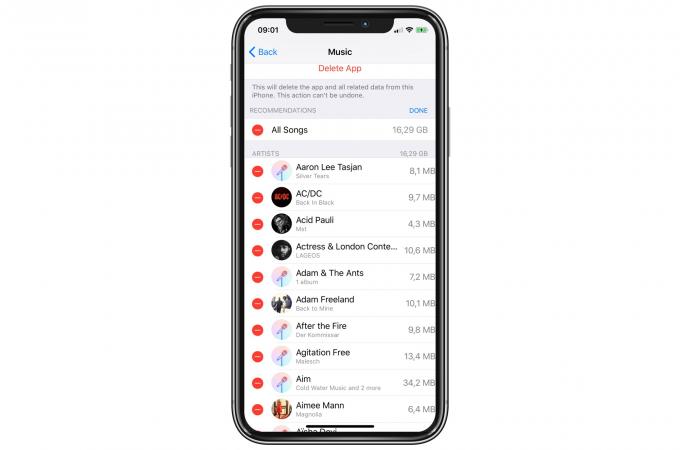
Zdjęcie: Kult Mac
Możesz także dotknąć dowolnego z wymienionych wykonawców, aby przejść do listy albumów, a stamtąd do poszczególnych utworów. Na dowolnym etapie możesz przesunąć palcem, aby usunąć.
Możesz także przejść do tej samej strony, bez sekcji, w której możesz usunąć samą aplikację Muzyka, w Ustawienia > Muzyka > Pobrana muzyka
To fantastyczny sposób na szybkie posprzątanie. Zrób to, gdy czekasz w kolejce w sklepie lub gdy słuchasz Obsada kultu.
W przyszłości Twój iPhone może to robić automatycznie

Zdjęcie: Kult Mac
IPhone ma również automatyczne ustawienie, które może ograniczyć ilość muzyki przechowywanej na urządzeniu. Gdy się zapełni, po cichu usunie muzykę, której nie słuchałeś od jakiegoś czasu. Możesz znaleźć to ustawienie w Ustawienia > Muzyka > Optymalizuj pamięć. Po prostu przesuń przełącznik na Optymalizacja pamięci
Tutaj możesz wybrać opcję — 16 GB, 32 GB i tak dalej.
Jednak nie jest tak, jak się wydaje. Jeśli spojrzysz na mały druk, zobaczysz, że to jest minimum przechowywanie, a nie maksimum. Co się dzieje?
Działa to w następujący sposób: możesz przechowywać tyle muzyki, ile chcesz na iPhonie, a funkcja Optymalizuj pamięć zacznie usuwać tylko wtedy, gdy miejsce stanie się ciasne. 32 GB itp. ustawienia mówią iPhone'owi, ile muzyki powinien zachować. Tak więc, jeśli ustawisz go na 16 GB, iPhone zawsze zachowa co najmniej 16 GB muzyki. Oznacza to, że możesz korzystać z Optymalizacji pamięci, nie martwiąc się, że podczas wakacji pozostaniesz bez muzyki.
Więcej wskazówek dotyczących oszczędzania miejsca
Jeśli często stwierdzasz, że na Twoim iPhonie zaczyna brakować miejsca, mamy kolejny post ze wskazówkami, jak zwolnić jeszcze więcej miejsca. A następnym razem nie daj się tanio z najmniejszym iPhonem. W końcu tylko tego pożałujesz.



